PuTTY를 통하여 AWS 리눅스 CentOS9 접속하는 방법
AWS로 생성한 리눅스 서버를 PuTTY를 통해 접속해보겠습니다.
일반적으로 PuTTY를 가장 많이 사용하고 있는 것 같아 이걸로 접속을 해보겠습니다.
PuTTY 다운로드
https://www.chiark.greenend.org.uk/~sgtatham/putty/latest.html
Download PuTTY: latest release (0.81)
This page contains download links for the latest released version of PuTTY. Currently this is 0.81, released on 2024-04-15. When new releases come out, this page will update to contain the latest, so this is a good page to bookmark or link to. Alternativel
www.chiark.greenend.org.uk
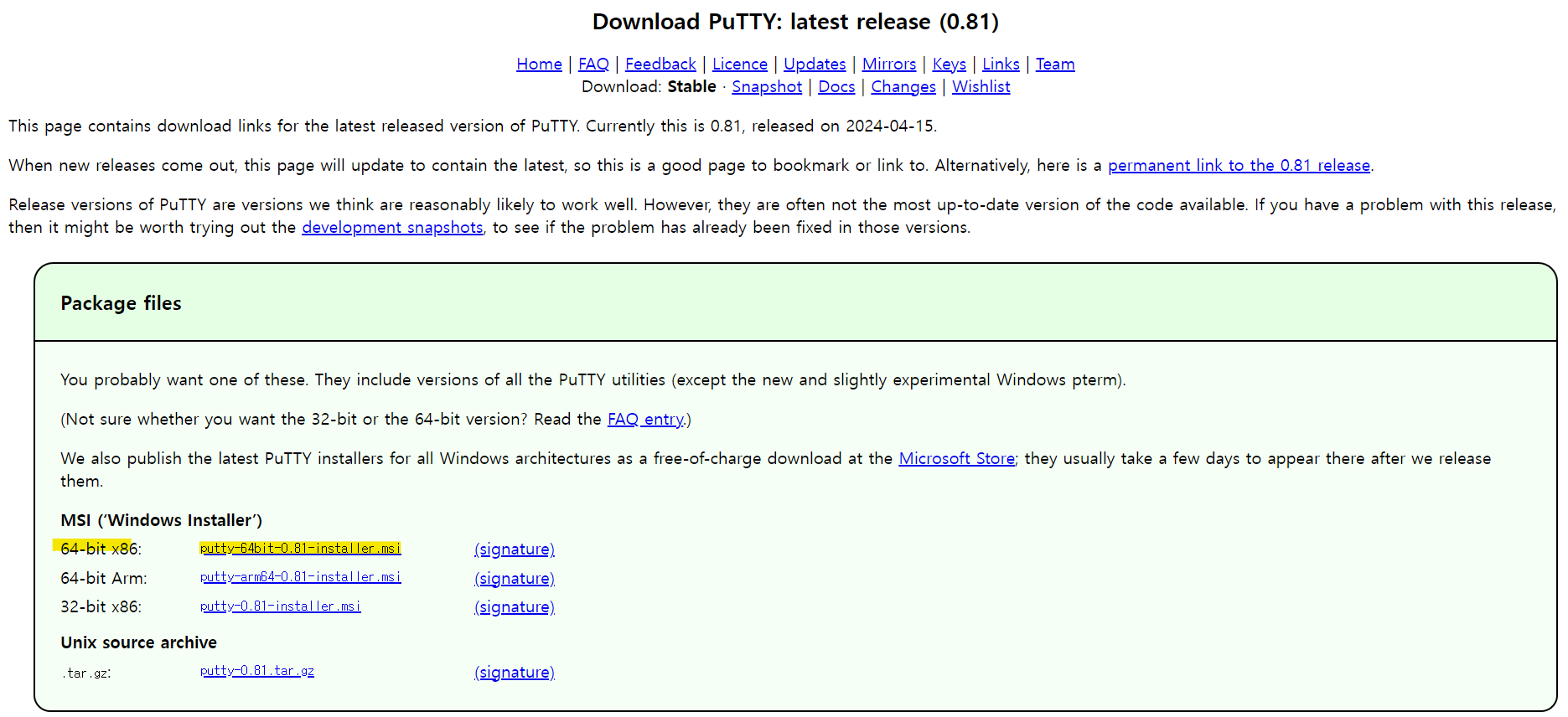
저는 이걸 다운도르 받았습니다.
설치부분은 생략하고 접속해보겠습니다.
PuTTYgen으로 AWS 암호키( *.pem) -> PuTTy 암호키( *.ppk)로 변경하기
PuTTY를 설치하면 PuTTYgen이 함께 설치됩니다.
AWS에서 생성된 암호키가 *.pem 이기 때문에 이거를 *.ppk(Putty키)로 바꿔야합니다.
PuTTYgen -> load -> *.pem 키 선택 -> 열기


Save private key -> 예


파일명 입력(*.ppk) -> 저장

.ppk 암호키가 생성되었습니다.

PuTTY로 AWS 리눅스 CentOS9 접속
AWS 인스턴스 화면에서 퍼블릭 IPv4주소를 확인합니다.

Host Name(퍼블릭 IPv4주소) 입력 -> Saved Sessions 입력

connection ->ssh -> auth -> credentials -> 암호키(*.ppk) 입력
다시 session 클릭하여 초기 화면으로 돌아옵니다.
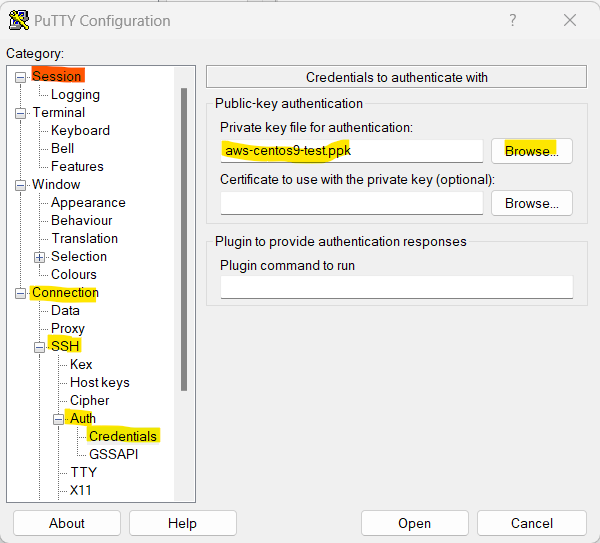
Session -> Save 클릭
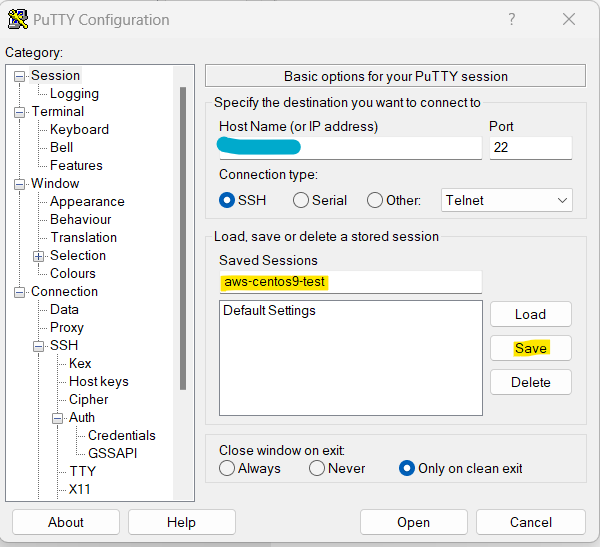
방금 생성한 sessions의 이름을 클릭 -> Open 클릭

보안알람이 뜨는데 Accept를 눌러 주시면 됩니다.

aws는 root 로그인이 안됩니다.
ec2-user 로그인만 가능하니 이걸로 로그인합니다.
login as : ec2-user
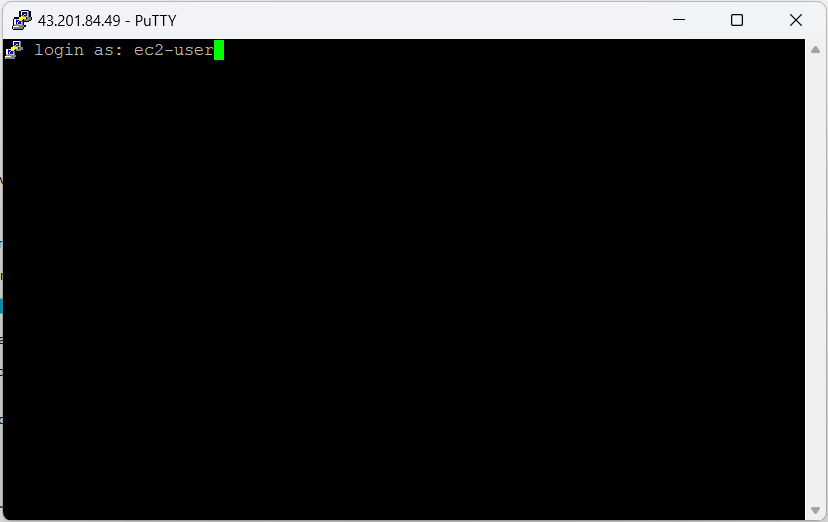
로그인 완료!

오늘도 화이팅!
파이팅!
오늘도 리눅스 공부 파이팅입니다!
이제는 리눅스 서버 취약점 진단을 해보겠습니다.
'AWS' 카테고리의 다른 글
| [AWS] NTP 서버 설정하는 방법 (0) | 2024.09.26 |
|---|---|
| PSCP 명령어로 Windows PC -> CentOS9 파일 전송하기 (0) | 2024.09.08 |
| AWS CentOS9 리눅스 서버 생성 및 접속하기 (0) | 2024.09.06 |
| AWS 윈도우서버 접속하기 (0) | 2024.06.25 |
| AWS 윈도우서버 구축하기 (0) | 2024.06.24 |


